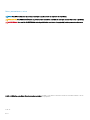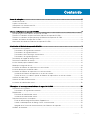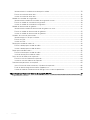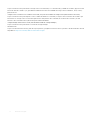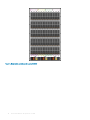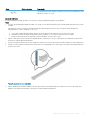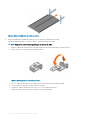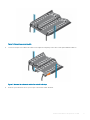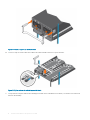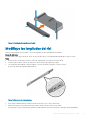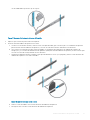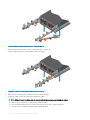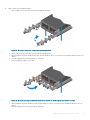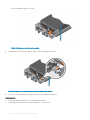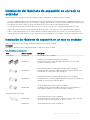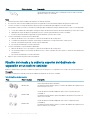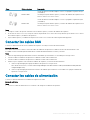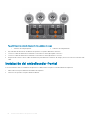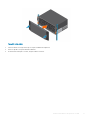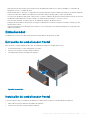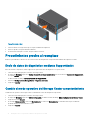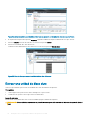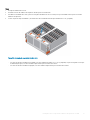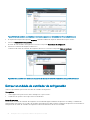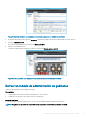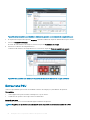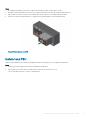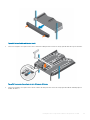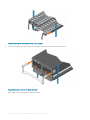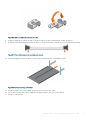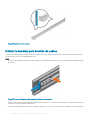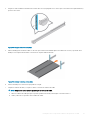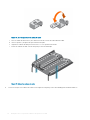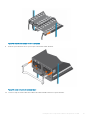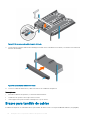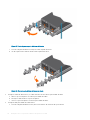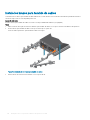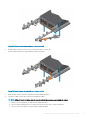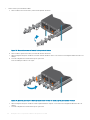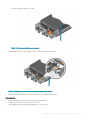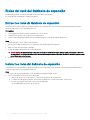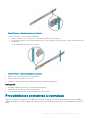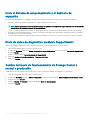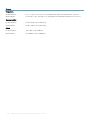Dell Storage SCv360 El manual del propietario
- Tipo
- El manual del propietario

Gabinete de expansión SCv360
Manual del propietario
Modelo reglamentario: CYAE

Notas, precauciones y avisos
NOTA: Una NOTA señala información importante que lo ayuda a hacer un mejor uso de su producto.
PRECAUCIÓN: Una PRECAUCIÓN indica un potencial daño al hardware o pérdida de datos y le informa cómo evitar el problema.
ADVERTENCIA: Una señal de ADVERTENCIA indica la posibilidad de sufrir daño a la propiedad, heridas personales o la muerte.
© 2017 – 2018 Dell Inc. o sus liales. Todos los derechos reservados. Dell, EMC, y otras marcas comerciales son marcas comerciales de Dell Inc. o de sus
subsidiarias. Otras marcas pueden ser marcas comerciales de sus respectivos propietarios.
2018 - 08
Rev. C

Contenido
Acerca de esta guía.......................................................................................................................................... 5
Historial de revisión............................................................................................................................................................ 5
A quién está destinada...................................................................................................................................................... 5
Cómo ponerse en contacto con Dell............................................................................................................................... 5
Publicaciones relacionadas................................................................................................................................................5
1 Acerca del Gabinete de expansión SCv360.....................................................................................................7
Descripción general del Gabinete de expansión SCv360.............................................................................................. 7
Funciones e indicadores del panel frontal del Gabinete de expansión SCv360..........................................................7
Funciones e indicadores del panel posterior del Gabinete de expansión SCv360......................................................8
Unidades del Gabinete de expansión SCv360................................................................................................................9
Numeración de unidades del Gabinete de expansión SCv360..................................................................................... 9
2 Instalación del Gabinete de expansión SCv360............................................................................................. 11
Precauciones de seguridad...............................................................................................................................................11
Precauciones de seguridad de instalación................................................................................................................11
Precauciones de seguridad eléctrica.........................................................................................................................11
Precauciones contra descargas electrostáticas......................................................................................................12
Precauciones de seguridad generales...................................................................................................................... 12
Desembalaje del equipo de Storage Center...................................................................................................................13
Determinar la ubicación de montaje............................................................................................................................... 13
Instalar la bandeja para tendido de cables..................................................................................................................... 14
Modique las longitudes del riel...................................................................................................................................... 19
Instalación del Gabinete de expansión en un rack estándar....................................................................................... 20
Instale los brazos para tendido de cables......................................................................................................................22
Instalación del Gabinete de expansión en un rack no estándar.................................................................................. 27
Instalación del Gabinete de expansión en un rack no estándar............................................................................ 27
Fijación del chasis y la cubierta superior del Gabinete de expansión en un rack no estándar.......................... 28
Conectar los cables SAS.................................................................................................................................................29
Conectar los cables de alimentación............................................................................................................................. 29
Instalación del embellecedor frontal.............................................................................................................................. 30
3 Reemplazo de los componentes Gabinete de expansión SCv360................................................................. 32
Precauciones de seguridad.............................................................................................................................................32
Precauciones de seguridad de instalación.............................................................................................................. 32
Embellecedor....................................................................................................................................................................33
Extracción del embellecedor frontal........................................................................................................................ 33
Instalación del embellecedor frontal.........................................................................................................................33
Procedimientos previos al reemplazo............................................................................................................................ 34
Envío de datos de diagnóstico mediante SupportAssist....................................................................................... 34
Cambie el modo operativo del Storage Center a mantenimiento.........................................................................34
Apagado de los Sistema de almacenamiento y los Gabinetes de expansión...................................................... 35
Unidades de disco duro...................................................................................................................................................35
Contenido
3

Identicación de la unidad de disco duro que ha fallado.......................................................................................35
Extraer una unidad de disco duro............................................................................................................................ 36
Instalar una unidad de disco duro.............................................................................................................................38
Módulos de ventilador de refrigeración.........................................................................................................................39
Identicación del módulo del ventilador de refrigeración en error....................................................................... 39
Extraer un módulo de ventilador de refrigeración..................................................................................................40
Instalar un módulo del ventilador de refrigeración..................................................................................................41
Módulo de administración de gabinete..........................................................................................................................42
Identicación del módulo de administración del gabinete en error...................................................................... 42
Extraer un módulo de administración de gabinetes...............................................................................................43
Instalar un módulo de administración de gabinetes............................................................................................... 44
Unidades del sistema de alimentación...........................................................................................................................45
Identicación de la PSU que ha fallado................................................................................................................... 45
Extraer una PSU........................................................................................................................................................ 46
Instalar una PSU.........................................................................................................................................................47
Bandeja para tendido de cables 1U................................................................................................................................ 48
Extraer la bandeja para tendido de cables.............................................................................................................. 48
Instalar la bandeja para tendido de cables.............................................................................................................. 52
Brazos para tendido de cables....................................................................................................................................... 56
Extraer los brazos para tendido de cables.............................................................................................................. 57
Instale los brazos para tendido de cables................................................................................................................60
Rieles del rack del Gabinete de expansión.................................................................................................................... 64
Extraer los rieles de Gabinete de expansión...........................................................................................................64
Instalar los rieles del Gabinete de expansión...........................................................................................................64
Procedimientos posteriores al reemplazo..................................................................................................................... 65
Inicie el Sistema de almacenamiento y el Gabinete de expansión........................................................................66
Envío de datos de diagnóstico mediante SupportAssist.......................................................................................66
Cambio del modo de funcionamiento de Storage Center a normal o producción............................................. 66
4 Especicaciones técnicas del Gabinete de expansión SCv360..................................................................... 67
Especicaciones técnicas............................................................................................................................................... 67
4
Contenido

Acerca de esta guía
En esta guía se describe cómo realizar las tareas de servicio y mantenimiento en la Gabinete de expansión SCv360.
Historial de revisión
Número de documento: 680-141-001
Revisión Fecha Descripción
A Octubre de 2017 Publicación inicial
B Noviembre del 2017 Se movió la sección de instalación de la bandeja para tendido de cables antes de la de
instalación del gabinete de expansión
C Agosto de 2018 Nuevos rieles de rack del gabinete de expansión
A quién está destinada
La información proporcionada en esta guía está destinada a usuarios nales de Dell.
Cómo ponerse en contacto con Dell
Dell ofrece asistencia telefónica y en línea, así como opciones de servicio. La disponibilidad varía según el país y el producto; algunos
servicios pueden no estar disponibles en su área.
Para ponerse en contacto con Dell para tratar cuestiones relacionadas con ventas, asistencia técnica o servicios al cliente, vaya a
www.dell.com/support.
• Para obtener asistencia personalizada, ingrese la etiqueta de servicio de su sistema en la página de soporte y haga clic en Enviar.
• Para obtener asistencia general, busque la lista de productos en la página de asistencia y seleccione el producto.
Publicaciones relacionadas
La documentación siguiente se encuentra disponible para el Gabinete de expansión SCv360.
• Guía de introducción del gabinete de expansión SCv360
Proporciona información sobre un gabinete de expansión SCv360 como, por ejemplo, instrucciones de instalación y especicaciones
técnicas.
• Storage Center Release Notes (Notas de la versión de Storage Center)
Proporciona información sobre las nuevas funciones y problemas conocidos y resueltos para el software de Storage Center.
• Storage Center Update Utility Administrator’s Guide (Guía del administrador de Dell Storage Center Update Utility)
Describe cómo utilizar Storage Center Update Utility para instalar las actualizaciones del software de Storage Center. La actualización
del software de Storage Center a través de Storage Center Update Utility está diseñada para que la utilicen solamente los sitios que no
pueden actualizar Storage Center a través de los métodos estándar.
• Storage Center Software Update Guide (Guía de actualización del software de Storage Center)
Describe cómo actualizar el software de Storage Center de una versión anterior a la versión actual.
• Storage Center Command Utility Reference Guide (Guía de referencia de la Utilidad de comandos de Storage Center)
Prefacio
Acerca de esta guía 5

Proporciona instrucciones para utilizar la Storage Center Command Utility. La Command Utility (Utilidad de comandos) proporciona una
interfaz de línea de comandos (CLI) que habilita la administración de la funcionalidad de Storage Center en Windows, Linux, Solaris y
plataformas AIX.
• Storage Center Command Set for Windows PowerShell (Conjunto de comandos de Storage Center para Windows PowerShell)
Proporciona instrucciones para empezar a usar los cmdlets de Windows PowerShell y los objetos de las secuencias de comandos que
interactúan con Storage Center a través de las aplicaciones de alojamiento de PowerShell, las secuencias de comandos y el shell
interactivo de PowerShell. Existe ayuda en línea para cmdlets individuales.
• Storage Manager Administrator’s Guide (Guía del administrador de Storage Manager)
Proporciona instrucciones para utilizar el software de Storage Manager.
• Dell TechCenter
Proporciona documentación técnica, guías de mejores prácticas y preguntas frecuentes sobre los productos de almacenamiento de Dell.
Disponible en: http://en.community.dell.com/techcenter/storage/.
6 Acerca de esta guía

Acerca del Gabinete de expansión SCv360
Un Gabinete de expansión SCv360 proporciona almacenamiento de expansión para un Storage Center.
El Gabinete de expansión SCv360 se conecta directamente a los puertos SAS en la parte posterior del sistema de almacenamiento.
Temas:
• Descripción general del Gabinete de expansión SCv360
• Funciones e indicadores del panel frontal del Gabinete de expansión SCv360
• Funciones e indicadores del panel posterior del Gabinete de expansión SCv360
• Unidades del Gabinete de expansión SCv360
• Numeración de unidades del Gabinete de expansión SCv360
Descripción general del Gabinete de expansión
SCv360
El SCv360 es un Gabinete de expansión SAS 4U que admite hasta 60 unidades de disco duro de 12 Gb/s 3,5 pulgadas.
El Gabinete de expansión SCv360 incluye dos suministros de energía redundantes y dos módulos de administración de gabinetes
redundantes (EMM).
Funciones e indicadores del panel frontal del Gabinete
de expansión SCv360
El panel frontal de SCv360 muestra el estado del Gabinete de expansión y el estado de la alimentación.
Figura 1. Funciones e indicadores del panel frontal del SCv360
Elem.
Nombre Descripción
1 LED de encendido El LED de alimentación se ilumina en verde cuando al menos una unidad de suministro de
energía está proporcionando energía al Gabinete de expansión.
2 LED de estado del
Gabinete de expansión
• Se ilumina en azul jo durante el funcionamiento normal.
1
Acerca del Gabinete de expansión SCv360 7

Elem. Nombre Descripción
• Parpadea en color azul cuando se envía un comando de encendido del indicador desde
Storage Center o cuando se presiona el botón de identicación del sistema.
Funciones e indicadores del panel posterior del
Gabinete de expansión SCv360
En el panel posterior del SCv360 encontrará controles para encender y restablecer el Gabinete de expansión, indicadores para mostrar el
estado del
Gabinete de expansión y conexiones de cables de back-end.
Figura 2. Funciones e indicadores del panel posterior SCv360
Elem.
Nombre Descripción
1 Unidad de suministro de
alimentación y módulo del
ventilador de refrigeración
(PS1)
Contiene fuentes de alimentación redundantes de 900 W y ventiladores que refrigeran el
Gabinete de expansión.
2 Indicadores de la fuente de
alimentación
• Indicador de la
alimentación de CA de
la fuente de
alimentación 1
• Indicador del ventilador
de refrigeración/
sistema de
alimentación
• Indicador de la
alimentación de CA de
la fuente de
alimentación 2
Indicadores de alimentación de CA:
• Verde: funcionamiento normal. Se proporciona alimentación de CA al Gabinete de expansión
con el módulo de la fuente de alimentación
• Apagado: el interruptor de encendido está apagado, la fuente de alimentación no está
conectada a la alimentación de CA, o bien hay una falla
• Verde intermitente: se emplea la alimentación de CA, pero no está dentro de los límites
especicados.
Indicador de la fuente de alimentación/ventilador de refrigeración:
• Ámbar: se ha detectado una falla en el ventilador de refrigeración o en la fuente de
alimentación
• Apagado: funcionamiento normal
3 Unidad de suministro de
alimentación y módulo del
ventilador de refrigeración
(PS2)
Contiene fuentes de alimentación redundantes de 900 W y ventiladores que refrigeran el
Gabinete de expansión.
8 Acerca del Gabinete de expansión SCv360

Elem. Nombre Descripción
4 Módulo de administración
del gabinete 1
Los EMM proporcionan funciones de administración y de ruta de datos para el Gabinete de
expansión.
5 Módulo de administración
del gabinete 2
Los EMM proporcionan funciones de administración y de ruta de datos para el Gabinete de
expansión.
Unidades del Gabinete de expansión SCv360
Las unidades Dell Enterprise Plus son las únicas que se pueden instalar en los Gabinetes de expansión SCv360. Si se instala una unidad que
no sea Dell Enterprise Plus, se impedirá su administración con Storage Center.
Las unidades en un Gabinete de expansión SCv360 se instalan en posición horizontal.
Figura 3. Indicadores de unidad de SCv360
Elem.
Nombre Descripción
1 Indicador de actividad de la
unidad
• Azul intermitente: actividad de la unidad
• Azul jo: se ha detectado una unidad y no presenta fallas
2 Indicador de estado de la
unidad
• Apagado: funcionamiento normal
• Ámbar parpadeante (encendido 1 s/apagado 1 s): la identicación de la unidad está
desactivada
• Ámbar jo: la unidad presenta una falla
Numeración de unidades del Gabinete de expansión
SCv360
El Storage Center identica las unidades como XX-YY, y XX representa la Id. de la unidad del Gabinete de expansión e YY representa la
posición de la unidad dentro del
Gabinete de expansión.
SCv360 tiene una capacidad máxima de hasta 60 unidades, numeradas en las de izquierda a derecha a partir de 0.
Acerca del Gabinete de expansión SCv360
9

Figura 4. Numeración de unidades de la serie SCv360
10
Acerca del Gabinete de expansión SCv360

Instalación del Gabinete de expansión SCv360
En este capítulo se describe cómo instalar un Gabinete de expansión SCv360.
Precauciones de seguridad
Siga siempre estas precauciones de seguridad para evitar lesiones y daños al equipo de Storage Center.
Si el equipo que se describe en esta guía se utiliza en un modo diferente del especicado por Dell, la protección que este equipo proporciona
puede verse afectada. Para su seguridad y protección, tenga en cuenta las reglas que se describen a continuación.
NOTA: Consulte la información de seguridad y regulatoria que se envía con cada componente de Storage Center. La información
de garantía se incluye en un documento separado.
Precauciones de seguridad de instalación
Siga estas precauciones de seguridad para instalar uGabinete de expansión SCv360:
Precaución
El equipo supera los 90 kg (200 lb). Utilice métodos de levantamiento apropiados durante
la instalación de Gabinete de expansión SCv360.
• Puede instalar el chasis del Gabinete de expansión sin utilizar un elevador mecánico si quita las unidades, los ventiladores de
enfriamiento, las fuentes de alimentación (PSU) y los módulos de administración de gabinetes (EMM) del chasis antes de instalarlo.
Debe utilizar un elevador mecánico para instalar el chasis del Gabinete de expansión si no quita las unidades, los ventiladores de
enfriamiento, las PSU y los EMM del chasis.
• Dell recomienda que solo personas con experiencia en montaje de bastidores instalen eGabinete de expansión SCv360 en un bastidor.
• Cuando se instalen varios Gabinetes de expansión en un bastidor, rellénelo de abajo arriba y vacíelo de arriba abajo.
• La construcción del bastidor debe poder soportar el peso total de los Gabinetes de expansión. El diseño debe incorporar las funciones
estabilizadoras adecuadas para evitar que se incline o se tumbe durante la instalación o con un uso normal.
• Para evitar que el bastidor se tumbe, saque solo un Gabinete de expansión del bastidor a la vez.
• Asegúrese de que el Gabinete de expansión esté siempre completamente conectado a tierra para evitar daños causados por una
descarga electrostática.
• Utilice una muñequera contra descargas electroestáticas u otra forma de protección similar para manipular los componentes del
Gabinete de expansión.
Precauciones de seguridad eléctrica
Siga siempre estas precauciones de seguridad eléctrica para evitar lesiones y daños al equipo de Storage Center.
2
Instalación del Gabinete de expansión SCv360 11

ADVERTENCIA: Desconecte la alimentación del Gabinete de expansión cuando extraiga o instale componentes que no sean de
intercambio directo. Cuando desconecte la fuente de alimentación, primero apague el sistema de almacenamiento mediante el
cliente de almacenamiento y luego, desconecte los cables de alimentación de las fuentes de alimentación del sistema de
almacenamiento y el Gabinete de expansión.
• Proporcione una fuente de alimentación adecuada con protección de sobrecarga eléctrica. Todos los componentes de Storage Center
deben estar conectados a tierra antes de aplicar la corriente. Asegúrese de que se puede realizar conexión a tierra eléctrica a tierra a los
cables del sistema de alimentación. Compruebe la conexión a tierra antes de aplicar corriente.
• Los enchufes en los cables del sistema de alimentación se utilizan como el principal dispositivo de desconexión. Asegúrese de que los
enchufes del socket se encuentren cerca del equipo y sean de fácil acceso.
• Conozca la ubicación de los conmutadores de alimentación del equipo y el conmutador de apagado de emergencia del lugar, el
conmutador de desconexión o a la toma de corriente eléctrica.
• No trabaje solo cuando se manipule componentes de alta tensión.
• Utilice alfombrillas de goma especícamente diseñadas como aisladores eléctricos.
• No extraiga las tapas de la unidad del sistema de almacenamiento. Desconecte el cable de alimentación antes de extraer un sistema de
alimentación desde el Gabinete de expansión.
• No extraiga una fuente de alimentación defectuosa, a menos que disponga de un modelo de reemplazo del tipo correcto listo para
instalarlo.
• Desconecte el chasis del Gabinete de expansión antes de moverlo o si cree que presenta algún tipo de daño. Si recibe alimentación de
diversas fuentes de CA, desconéctelas todas para aislarlo por completo.
Precauciones contra descargas electrostáticas
Siga siempre estas precauciones ante descargas electrostáticas (ESD) para evitar lesiones y daños al equipo de Storage Center.
La descarga electroestática (ESD) la generan dos objetos con carga eléctrica diferente que entran en contacto entre sí. La descarga
eléctrica resultante puede dañar los componentes electrónicos y las placas de circuito impreso. Siga estas pautas para proteger su equipo
de ESD:
• Dell recomienda utilizar siempre una alfombrilla y una muñequera estáticas al manipular los componentes del interior del chasis de .
• Respete todas las precauciones de ESD convencionales cuando manipule los módulos y componentes del complemento.
• Utilice una muñequera o una tobillera de protección ante ESD adecuada.
• Evite el contacto con componentes del plano posterior y conectores del módulo.
• Mantenga todos los componentes y las placas de circuito impreso (PCB) en sus bolsas antiestáticas hasta que sea el momento de
utilizarlos.
Precauciones de seguridad generales
Siga siempre estas precauciones de seguridad generales para evitar lesiones y daños al equipo de Storage Center.
• Mantenga limpia y ordenada la área alrededor del chasis del Gabinete de expansión.
• Coloque los componentes del sistema que se han extraído del chasis del Gabinete de expansión en una tabla de manera que no
molesten a otras personas.
• Mientras trabaje en el chasis del Gabinete de expansión, no lleve ropa suelta, como corbatas y mangas de camisa sin abrochar, ya que
puede entrar en contacto con circuitos eléctricos o quedar atrapada en un ventilador de refrigeración.
• Quítese cualquier joya u objeto de metal del cuerpo ya que son conductores de electricidad excelentes que pueden crear cortocircuitos
y provocarle alguna lesión si entran en contacto con placas de circuitos impresas o con áreas donde hay alimentación disponible.
• No levante el chasis del Gabinete de expansión por las asas de las unidades del sistema de alimentación (PSU). No están diseñadas para
soportar el peso de todo el chasis y la cubierta del chasis podría doblarse.
• Antes de mover el chasis del Gabinete de expansión, extraiga las PSU para minimizar el peso.
• No quite unidades hasta que vaya a reemplazarlas.
12
Instalación del Gabinete de expansión SCv360

NOTA: Para garantizar una correcta refrigeración del Gabinete de expansión, se deben instalar paneles de relleno de la unidad de
disco duro en cualquier ranura de la unidad de disco duro que no esté ocupada.
Desembalaje del equipo de Storage Center
Desembale el Gabinete de expansión e identique los artículos incluidos en el envío.
Figura 5. Componentes del Gabinete de expansión
1
Gabinete de expansión 2 Rieles de bastidor (2)
3 Cables mini-SAS HD (2) 4 Cables de alimentación (4)
5 Bisel frontal (opcional) 6 Documentación
Determinar la ubicación de montaje
Determine dónde montará el Gabinete de expansión SCv360 en el bastidor.
1 Identique una ubicación en el bastidor con 4U de espacio para el Gabinete de expansión.
ADVERTENCIA
: Si va a instalar el Gabinete de expansión por encima de la 20U menor de un bastidor, utilice un elevador
mecánico para evitar lesiones.
2 Si va a instalar una bandeja para tendido de cables de 1U bajo el Gabinete de expansión, identique una ubicación en el bastidor con 5U
de espacio para el Gabinete de expansión y la bandeja para tendido de cables.
Instalación del Gabinete de expansión SCv360
13

Figura 6. Ubicación de montaje desde la parte delantera y trasera del bastidor
1 Ubicación de las tuercas de presilla para asegurar la
cubierta superior
2 Ubicación de las tuercas de presilla para asegurar el
Gabinete de expansión
3 Ubicación para los rieles del bastidor del Gabinete de
expansión
4 Ubicación para los rieles de la bandeja para el tendido
de cables de 1U
Instalar la bandeja para tendido de cables
Si piensa utilizar una bandeja para tendido de cables de 1U, instálela antes que el Gabinete de expansión SCv360.
Prerequisito
Identique los implementos que se utilizan para instalar la bandeja para tendido de cables de 1U en un rack.
Tabla 1.
Identique los implementos
Pieza Número de pieza Descripción
Destornillador 034-000-193 Destornillador 6 en 1 (Cantidad: 1)
Riel izquierdo 042-034-012 Riel izquierdo de la bandeja para tendido de cables (Cantidad: 1)
Riel derecho 042-034-008 Riel derecho de la bandeja para tendido de cables (Cantidad: 1)
Bandeja para tendido de
cables
042-033-060 Bandeja para tendido de cables 1U (Cantidad: 1)
Cadena de tendido de
cables
150-000-168 Cadenas para tendido de cables (Cantidad: 2)
Soporte del chasis 043-043-023 Soporte que ja las cadenas para tendido de cables al chasis (Cantidad: 1)
Embellecedor frontal 100-563-123 Bisel para la parte frontal de la bandeja para tendido de cables (Cantidad: 1)
036-034-012
Tornillo Phillips n.º 8-32 X 3/4 pulgada (Cantidad: 5)
Se utiliza para asegurar los rieles de la bandeja para tendido de cables en un
bastidor, independientemente del tipo de rack
Opcional
036-034-003
Clavija de alineación del oricio cuadrado (Cantidad: 9)
Clavija de alineación de reemplazo usada para montar rieles de la bandeja en racks
que tienen oricios cuadrados de 0,375 pulgadas
036-034-004 Clavija de alineación del oricio con rosca (Cantidad: 9)
14 Instalación del Gabinete de expansión SCv360

Pieza Número de pieza Descripción
Clavija de alineación de reemplazo usada para montar rieles de la bandeja en racks
que tienen oricios con rosca
Acerca de esta tarea
Instale la bandeja para tendido de cables 1U en un rack con una profundidad de 1070 mm (42,1 pulgadas).
Pasos
1 Los rieles de la bandeja para tendido de cables 1U se envían con las clavijas de alineación que están diseñadas para ajustarse a un rack
estándar.
Para instalar los rieles en un rack no estándar, extraiga las clavijas de alineación de los rieles e instale las clavijas de alineación
adecuadas para los oricios cuadrados o con rosca.
a Con un destornillador de cabeza plana, quite las clavijas de alineación de la parte frontal y posterior de los rieles.
b Identique las clavijas de alineación adecuadas (oricio cuadrado o con rosca) para usar en el rack no estándar
c Instale las clavijas de alineación apropiadas en la parte delantera y posterior de los rieles.
2 Alinee los rieles de modo que la echa hacia ARRIBA apunte en la dirección correcta y el lado del riel con etiquetado DELANTERO se
encuentre en la parte delantera del bastidor.
3 Inserte las clavijas de alineación de los rieles izquierdo y derecho en los oricios de montaje en la parte delantera y trasera del bastidor.
4 Asegure los rieles mediante la instalación de tornillos de 8-32 x 0,75 pulgadas en los oricios que se encuentran en la parte delantera y
posterior de los rieles.
Figura 7. Asegurar los rieles al bastidor
5 Alinee la bandeja para tendido de cables 1U de modo que la echa hacia ARRIBA apunte en la dirección correcta y que el lado de la
bandeja con la etiqueta DELANTERO se encuentre en la parte delantera del bastidor.
Instalación del Gabinete de expansión SCv360
15

Figura 8. Alinee la bandeja para el tendido de cables
6 Deslice la bandeja para el tendido de cables de 1U en los rieles hasta que quede en su lugar.
7 Prepare las cadenas de cable y coloque los cables a través de las cadenas de cable.
NOTA: Etiquete los cables antes de pasarlos por las cadenas de cable.
a Alinee las cadenas de cable para que los pestillos queden hacia arriba y las bisagras se enfrenten entre sí.
b Suelte y abra todos los pestillos de las cadenas de cable.
Figura 9. Abrir los pestillos de la cadena de cable
c Pase dos cables de alimentación y dos cables mini-SAS HD a través de cada cadena de cable.
d Cierre los pestillos y asegúrese de que estén bien encajados.
e Organice las cadenas de cable para formar una "U" con los pestillos hacia arriba.
f Inserte las cadenas de cable a través de la parte posterior de la bandeja.
16
Instalación del Gabinete de expansión SCv360

Figura 10. Colocar las cadenas de cable
8 Conecte las clavijas en las cadenas de cable con las lengüetas en la parte posterior de los rieles para tendido de cables 1U.
Figura 11. Conectar las cadenas de cable a los rieles de la bandeja
9 Instale el soporte del chasis en los soportes que se encuentran al lado del chasis.
Instalación del Gabinete de expansión SCv360
17

Figura 12. Instale el soporte del chasis al chasis
10 Conecte los clips en extremo libre de las cadenas de cable a la brida central en el soporte del chasis.
Figura 13. Fije las cadenas de cable al soporte del chasis
11 Coloque el bisel en la parte delantera de la bandeja presionando el botón de liberación en el bisel y colocándolo en las ranuras de
retención de la bandeja.
18
Instalación del Gabinete de expansión SCv360

Figura 14. Instalación del embellecedor frontal
Modique las longitudes del riel
Utilice este procedimiento para extender o acortar la longitud de los rieles del Gabinete de expansión.
Acerca de esta tarea
Los rieles tienen cuatro rangos de ajuste: 18-22", 22-26", 26-30" y 30-34". La longitud predeterminada de los rieles es 22-26".
Pasos
1 Oriente uno de los rieles para mostrar las marcas de espaciamiento colocadas en el interior del riel.
2 Localice los dos tornillos y tuercas que sujetan el soporte de ajuste de longitud en su lugar.
3 Con ayuda de un destornillador y una llave inglesa o un zócalo de 10 mm, extraiga los tornillos y tuercas.
El soporte de ajuste de longitud se liberará del riel.
Figura 15. Extraer los tornillos y tuercas
4 Vaya a la parte delantera del riel y alinee las ranuras de montaje con los oricios de montaje.
5 Deslice el mecanismo interior del riel hasta que la marca 18"-22", 26"-30" ó 30"-34" esté visible.
Si el mecanismo interno está bloqueado, oprima el muelle de lámina y presione el mecanismo de bloqueo del riel para liberarlo.
Instalación del Gabinete de expansión SCv360
19

6 Ajuste los implementos para asegurarse de que los oricios de montaje están alineados con las ranuras de montaje.
7 Fije el soporte de ajuste de longitud en su lugar con los tornillos y las tuercas que se extrajeron anteriormente.
8 Repita los pasos anteriores para el otro riel.
Instalación del Gabinete de expansión en un rack
estándar
Instale los rieles en el bastidor y monte el Gabinete de expansión SCv360 en los rieles.
Prerequisito
Identique los implementos que se utilizan para instalar el Gabinete de expansión en un rack estándar.
Tabla 2. Identique los implementos
Pieza Número de pieza Descripción
Destornillador 034-000-193 Destornillador 6 en 1 (Cantidad: 1)
042-013-076
Asa del chasis del Gabinete de expansión (Cantidad: 4)
Se utiliza para levantar el chasis del Gabinete de expansión en un elevador
mecánico y montarlo en un rack
106-569-307
Tuerca de presilla M5-0,8 (Cantidad: 6)
Se utiliza para jar la cubierta superior y el chasis del Gabinete de expansión en un
rack sin oricios con rosca
Pasos
1 Si es necesario, ajuste la longitud de los rieles del Gabinete de expansión según el rack.
2 Conecte el riel derecho a la parte posterior del bastidor.
a Alinee el riel derecho con los dos espacios U inferiores de la ubicación de montaje de 4U.
b Con la liberación del pestillo en la parte exterior del poste del bastidor, coloque el mecanismo sobre el poste.
c Presione el riel hacia atrás para jar el riel en el poste del bastidor.
Un clic audible indica que el riel se jó en el poste.
Figura 16. Conecte el riel a la parte posterior del bastidor
3 Conecte el riel derecho a la parte delantera del bastidor.
a Alinee el riel derecho con los dos espacios U inferiores de la ubicación de montaje de 4U.
b Tire el riel hacia delante, con las clavijas de alineación en los oricios centrales de los dos espacios U inferiores de la ubicación de
montaje de 4U.
20
Instalación del Gabinete de expansión SCv360

Un clic audible indica que el riel se jó en el poste.
Figura 17. Conecte el riel a la parte delantera del bastidor
4 Repita los pasos anteriores para instalar el riel izquierdo.
5 Monte el chasis del Gabinete de expansión en los rieles.
a Si cuenta con un elevador mecánico, utilice las cuatro asas (036-034-003) que se enviaron junto con el Gabinete de expansión
para levantar el chasis de Gabinete de expansión y colocarlo en el elevador mecánico utilizando las asas del chasis.
b Si no cuenta con un elevador mecánico, quite las unidades, los ventiladores de refrigeración, las unidades de suministro de
energía (PSU) y los módulos de administración de gabinetes (EMM) del chasis del
Gabinete de expansión y levante el chasis para
colocarlo en el área de montaje utilizando las asas del chasis.
c Desde la parte delantera del rack, extienda los rieles aproximadamente 5 a 8 cm (2 a 3 pulgadas) y alinee los rieles del chasis del
Gabinete de expansión con los rieles extendidos.
Figura 18. Extender los rieles desde el rack
d Deslice los rieles extendidos sobre los rieles del chasis del Gabinete de expansión.
e Extraiga las cuatro asas de los lados del chasis del Gabinete de expansión.
Instalación del Gabinete de expansión SCv360
21

f Deslice el chasis del Gabinete de expansión en el bastidor.
Figura 19. Monte el Gabinete de expansión en el bastidor
6 Si se quitaron las unidades, los ventiladores, las PSU y los EMM del chasis del Gabinete de expansión, vuelva a instalar estos
componentes en el chasis.
7 Fije el chasis del Gabinete de expansión y la cubierta superior.
a Instale las seis tuercas de presilla (106-569-307) en los oricios del bastidor que se alinean con los tornillos sin cabeza en la parte
delantera del chasis del
Gabinete de expansión.
b Utilice las asas anaranjadas del pestillo del gabinete para presionar el chasis del Gabinete de expansión completamente en el
bastidor.
Asegúrese de presionar los pestillos con bloqueo automático y conectarlos completamente para evitar que el chasis del Gabinete
de expansión se salga del bastidor.
c Fije el chasis del Gabinete de expansión al bastidor utilizando los tornillos sin cabeza anaranjados.
d Si la cubierta superior está asegurada con dos pequeños tornillos de seguridad, quítelos.
e Fije la cubierta superior del chasis del Gabinete de expansión al bastidor utilizando los tornillos sin cabeza.
Instale los brazos para tendido de cables
Si piensa utilizar los brazos para tendido de cables, instálelos en el rack antes que el Gabinete de expansión.
Acerca de esta tarea
Instale los brazos para tendido de cables en un rack con una profundidad de 1200 mm (47,2 pulgadas).
Pasos
1 Presione la lengüeta azul de la parte posterior de los rieles antes de instalar los brazos para tendido de cables.
22
Instalación del Gabinete de expansión SCv360

Figura 20. Presione la lengüeta azul de los rieles del Gabinete de expansión
2 Alinee el extremo del pestillo de retención del brazo para tendido de cables con el soporte del gabinete.
3 Inserte el brazo para tendido de cables en el soporte del gabinete hasta que se oiga un clic.
Oír un clic indica que el brazo para tendido de cables está seguro.
Figura 21. Instalación de los brazos para tendido de cables
4 Mueva el brazo de extensión hasta alinearlo con el soporte del riel.
Instalación del Gabinete de expansión SCv360
23

Figura 22. Alinee el brazo de extensión con el soporte del riel
5 Empuje el brazo de extensión en el soporte del riel hasta que se oiga un clic.
Oír un clic indica que el brazo para tendido de cables está seguro.
Figura 23. Insertar el brazo de extensión en el soporte del riel
6 Repita los pasos anteriores para el segundo brazo para tendido de cables.
7 Coloque los cables a través de los brazos para tendido de cables.
NOTA
: Etiquete todos los cables antes de pasarlos a través de los brazos para tendido de cables.
a Abra los soportes de plástico en el brazo para tendido de cables.
b Pase los cables de alimentación y los cables mini-SAS HD a través de los soportes de plástico.
c Cierre los soportes de plástico en el brazo para tendido de cables.
24
Instalación del Gabinete de expansión SCv360

8 Cierre los brazos para tendido de cables.
a Mueva el brazo inferior hacia atrás y hacia el lado izquierdo del chasis.
Figura 24. Mueva el brazo inferior hacia el lado izquierdo del chasis
b Mueva el brazo superior hacia atrás y hacia el lado derecho del chasis.
c Alinee la lengüeta de jación situada en el extremo derecho del brazo inferior con la muesca en la lengüeta de liberación de color
naranja.
d Presione la lengüeta en la ranura hasta que se oiga un clic.
El clic en indica que el brazo esté seguro.
Figura 25. Mueva la parte superior del brazo hacia el lado derecho del chasis y je la parte inferior del brazo
e Alinee la lengüeta de jación situada en el lado izquierdo del brazo superior con la muesca en la lengüeta de liberación de color
naranja.
f Presione la lengüeta en la ranura hasta que se oiga un clic.
Instalación del Gabinete de expansión SCv360
25

El clic en indica que el brazo esté seguro.
Figura 26. Brazo para tendido de cables seguro
9 Compruebe que los brazos para tendido de cables se jan en las lengüetas de jación.
Figura 27. Compruebe que los brazos para tendido de cables estén seguros
10 Conecte los cables de alimentación y cables mini-SAS HD en el Gabinete de expansión.
Pasos siguientes
1 Encienda el Gabinete de expansión y el sistema de almacenamiento.
2 Utilice SupportAssist para enviar los datos de diagnóstico soporte técnico.
26
Instalación del Gabinete de expansión SCv360

Instalación del Gabinete de expansión en un rack no
estándar
Siga estas directrices sobre prácticas óptimas al instalar el Gabinete de expansión SCv360 en un rack no estándar:
• Un rack no estándar puede tener PDU que miren hacia el rack. Esto podría provocar interferencias entre el Gabinete de expansión o los
brazos para tendido de cables posteriores (si se utilizan). Planique cuidadosamente y tienda los cables para minimizar las interferencias.
Es posible que sea necesario utilizar un tipo de PDU diferente que esté montado en el área del rack principal.
• Los rieles del rack tienen cuatro niveles de ajuste: 18 a 22", 22 a 26", 26 a 30", 30 a 34". La longitud predeterminada es 22 a 26".
• Después de instalar un riel, revíselo para asegurarse de que esté nivelado y en la ubicación correcta antes de instalar el siguiente.
• Utilice los tornillos M5, alineados con los oricios redondos y cuadrados, para proteger todos los rieles y los componentes del rack.
• Cuando je rieles en un rack, instale los tornillos sin apretarlos para evitar dañar las roscas y apriete con la mano. No apriete en exceso.
Instalación del Gabinete de expansión en un rack no estándar
Realice los siguientes pasos para instalar el Gabinete de expansión en un rack no estándar.
Prerequisito
Identique los implementos que se utilizan para instalar los rieles en un rack no estándar.
Tabla 3. Identique los implementos
Pieza Número de pieza Descripción
Destornillador 034-000-193 Destornillador 6 en 1 (Cantidad: 1)
042-013-076
Asa del chasis del Gabinete de expansión (Cantidad: 4)
Se utiliza para levantar el chasis del Gabinete de expansión en un elevador
mecánico y montarlo en un rack
106-002-452
Tornillo SEMS de cabeza redonda Phillips M5-0,8 x 10 mm (Cantidad: 2)
Se utiliza para jar los rieles del Gabinete de expansión a la parte delantera del
rack utilizando los oricios para tornillos M5 del riel
106-002-453
Tornillo SEMS de cabeza redonda Phillips M5-0,8 x 16 mm (Cantidad: 2)
Se utiliza para jar los rieles del Gabinete de expansión a la parte trasera del rack
utilizando los oricios para tornillos M5 del riel
036-028-018
Tornillo de cabeza plana M4-0,7 x 10 mm (Cantidad: 4)
Se utiliza para jar los rieles del Gabinete de expansión a la parte delantera y
trasera del rack utilizando los oricios para tornillos M4 del riel
Clavijas de alineación opcionales
036-028-016
Clavija de alineación de 3,8 mm (Cantidad: 8)
Clavija de alineación de repuesto que se utiliza para montar los rieles en un rack
que tienen oricios con rosca para M5, n.º 10-32 o n.º 12-24
036-028-017 Clavija de alineación de 4,8 mm (Cantidad: 8)
Instalación del Gabinete de expansión SCv360 27

Pieza Número de pieza Descripción
Clavija de alineación de repuesto que se utiliza para montar los rieles en un rack
que tienen oricios con rosca M6
Pasos
1 Determine dónde montará el Gabinete de expansión SCv360 en el bastidor.
2 Si es necesario, utilice un destornillador para ajustar la longitud de los rieles del rack del Gabinete de expansión según el rack.
3 Los rieles se envían con clavijas de alineación de 6,8 mm que están diseñadas para adaptarse a un rack estándar.
Para instalar los rieles en un rack no estándar, es posible que deba reemplazar las clavijas de alineación de los rieles con las apropiadas.
a Con un destornillador de cabeza plana, extraiga las clavijas de alineación de 6,8 mm de la parte delantera y posterior de los rieles.
b Identique las clavijas de alineación apropiadas (3,8 mm o 4,8 mm) para utilizarlas en el rack no estándar.
c Instale las clavijas de alineación apropiadas en la parte delantera y posterior de los rieles.
4 Conecte el riel derecho a la parte posterior del bastidor.
a Alinee el riel derecho con los dos espacios U inferiores de la ubicación de montaje de 4U.
b Con la liberación del pestillo en la parte exterior del poste del bastidor, coloque el mecanismo sobre el poste.
c Presione el riel hacia atrás para jar el riel en el poste del bastidor.
d Fije el riel al rack utilizando los tornillos adecuados.
5 Conecte el riel derecho a la parte delantera del bastidor.
a Alinee el riel derecho con los dos espacios U inferiores de la ubicación de montaje de 4U.
b Tire el riel hacia delante, con las clavijas de alineación en los oricios centrales de los dos espacios U inferiores de la ubicación de
montaje de 4U.
c Fije el riel al rack utilizando los tornillos adecuados.
6 Repita los pasos anteriores para instalar el riel izquierdo.
Fijación del chasis y la cubierta superior del Gabinete de
expansión en un rack no estándar
Realice los siguientes pasos para jar el Gabinete de expansión en un rack que no es compatible con los tornillos de tope M5 semicautivos.
Prerequisito
Identique los implementos utilizados para jar un Gabinete de expansión en un rack no estándar.
Tabla 4.
Identique los implementos
Pieza Número de pieza Descripción
106-569-307
Tuerca de presilla M5-0,8 (Cantidad: 6)
Se utiliza para jar la cubierta superior y el chasis del Gabinete de expansión en un
rack sin oricios con rosca
036-032-010
Tornillo de cabeza moleteada Phillips M5- 0,8 x 12 mm con parche de nylon
(Cantidad: 2)
Se utiliza para jar la cubierta superior del Gabinete de expansión en un rack con
oricios con rosca M5
036-032-011
Tornillo de cabeza moleteada Phillips M6-1,0 x 12 mm con parche de nylon
(Cantidad: 6)
Se utiliza para jar la cubierta superior y el chasis del Gabinete de expansión en un
rack con oricios con rosca M6
28 Instalación del Gabinete de expansión SCv360

Pieza Número de pieza Descripción
036-032-009
Tornillo de cabeza moleteada Phillips n.º 10-32 x 1/2 pulgada con parche de nylon
(Cantidad: 6)
Se utiliza para jar la cubierta superior y el chasis del Gabinete de expansión en un
rack con oricios con rosca n.º 10-32
036-032-012
Tornillo de cabeza moleteada Phillips n.º 12-24 x 1/2 pulgada con parche de nylon
(Cantidad: 6)
Se utiliza para jar la cubierta superior y el chasis del Gabinete de expansión en un
rack con oricios con rosca n.º 12-24
Pasos
1 Extraiga los tornillos de tope M5 semicautivos de la cubierta superior y el chasis del Gabinete de expansión.
2 En un rack sin oricios con rosca, coloque las tuercas de presilla M5 en los oricios de montaje del rack que se alinean con los oricios
de la cubierta superior y el Gabinete de expansión.
3 Fije la cubierta superior y el Gabinete de expansión en el rack con los tornillos de cabeza segmentada apropiados.
Conectar los cables SAS
Conecte los cables mini-SAS HD entre la Gabinete de expansión SCv360 y la sistema de almacenamiento.
Acerca de esta tarea
Para obtener instrucciones sobre la conexión de cables de Gabinetes de expansión SCv360 a la Sistemas de almacenamiento serie
SCv3000, consulte la Guía de implementación de los sistemas de almacenamiento SCv3000 y SCv3020.
Pasos
1 Utilice Storage Manager para determinar el número de unidades que actualmente son accesibles para Storage Center.
2 Tienda un cable en a Gabinete de expansión SCv360 hasta el lado A de la cadena SAS.
3 Tienda un cable en a Gabinete de expansión SCv360 hasta el lado B de la cadena SAS.
4 Realice los pasos siguientes tras encender la Gabinete de expansión y la sistema de almacenamiento:
a Utilice Storage Manager para agregar la Gabinete de expansión a Storage Center.
Para obtener instrucciones, consulte la Dell Storage Manager 2016 Administrator's Guide (Guía del administrador para Dell
Storage Manager 2016).
b Utilice Storage Manager para determinar el número de unidades que actualmente son accesibles tras agregar la Gabinete de
expansión
a Storage Center.
Conectar los cables de alimentación
Conecte los cables de alimentación al Gabinete de expansión SCv360.
Acerca de esta tarea
Pasos
1 Conecte los cables de alimentación a los suministros de energía en el Gabinete de expansión.
Instalación del Gabinete de expansión SCv360
29

Figura 28. Conecte los cables de alimentación a los suministros de energía
1 Suministro de energía izquierdo 2 Suministro de energía derecho
2 Fije cada cable de alimentación al Gabinete de expansión con jadores liberadores de tensión.
3 Conecte los cables de alimentación enchufados en el suministro de energía izquierdo a una PDU.
4 Conecte los cables de alimentación enchufados en el suministro de energía derecha a otra PDU.
5 Etiquete ambos extremos de los cables de alimentación para identicar el suministro de energía y la PDU a la cual está conectado cada
cable.
Instalación del embellecedor frontal
Si se envía un bisel frontal con el Gabinete de expansión SCv360, instálelo en la parte frontal del Gabinete de expansión.
1 Alinee el bisel con la parte delantera del Gabinete de expansión.
2 Presione los dos pestillos en la parte delantera del bisel.
30
Instalación del Gabinete de expansión SCv360

Figura 29. Instale el bisel
3 Presione el bisel en su lugar hasta que se acople al Gabinete de expansión.
4 Suelte los pestillos en la parte delantera del bisel.
5 Si el bisel tiene un bloqueo con llave, asegure el bisel con la llave.
Instalación del Gabinete de expansión SCv360
31

Reemplazo de los componentes Gabinete de
expansión SCv360
En este capítulo se describe cómo reemplazar Unidades reemplazables en el campo (FRU, por su sigla en inglés) en la Gabinete de
expansión SCv360.
En este capítulo se presupone que el instalador ha recibido la FRU y está listo para instalarla en la Gabinete de expansión.
Temas:
• Precauciones de seguridad
• Embellecedor
• Procedimientos previos al reemplazo
• Unidades de disco duro
• Módulos de ventilador de refrigeración
• Módulo de administración de gabinete
• Unidades del sistema de alimentación
• Bandeja para tendido de cables 1U
• Brazos para tendido de cables
• Rieles del rack del Gabinete de expansión
• Procedimientos posteriores al reemplazo
Precauciones de seguridad
Siga siempre estas precauciones de seguridad para evitar lesiones y daños al equipo de Storage Center.
Si el equipo que se describe en esta guía se utiliza en un modo diferente del especicado por Dell, la protección que este equipo proporciona
puede verse afectada. Para su seguridad y protección, tenga en cuenta las reglas que se describen a continuación.
NOTA
: Consulte la información de seguridad y regulatoria que se envía con cada componente de Storage Center. La información
de garantía se incluye en un documento separado.
Precauciones de seguridad de instalación
Siga estas precauciones de seguridad para instalar uGabinete de expansión SCv360:
Precaución
El equipo supera los 90 kg (200 lb). Utilice métodos de levantamiento apropiados durante
la instalación de Gabinete de expansión SCv360.
• Puede instalar el chasis del Gabinete de expansión sin utilizar un elevador mecánico si quita las unidades, los ventiladores de
enfriamiento, las fuentes de alimentación (PSU) y los módulos de administración de gabinetes (EMM) del chasis antes de instalarlo.
3
32 Reemplazo de los componentes Gabinete de expansión SCv360

Debe utilizar un elevador mecánico para instalar el chasis del Gabinete de expansión si no quita las unidades, los ventiladores de
enfriamiento, las PSU y los EMM del chasis.
• Dell recomienda que solo personas con experiencia en montaje de bastidores instalen eGabinete de expansión SCv360 en un bastidor.
• Cuando se instalen varios Gabinetes de expansión en un bastidor, rellénelo de abajo arriba y vacíelo de arriba abajo.
• La construcción del bastidor debe poder soportar el peso total de los Gabinetes de expansión. El diseño debe incorporar las funciones
estabilizadoras adecuadas para evitar que se incline o se tumbe durante la instalación o con un uso normal.
• Para evitar que el bastidor se tumbe, saque solo un Gabinete de expansión del bastidor a la vez.
• Asegúrese de que el Gabinete de expansión esté siempre completamente conectado a tierra para evitar daños causados por una
descarga electrostática.
• Utilice una muñequera contra descargas electroestáticas u otra forma de protección similar para manipular los componentes del
Gabinete de expansión.
Embellecedor
El embellecedor frontal es una cubierta para el panel frontal del Gabinete de expansión SCv360.
Extracción del embellecedor frontal
Antes de extraer o instalar unidades de disco duro en el Gabinete de expansión, extraiga el bisel frontal.
1 Si el bisel tiene bloqueo con llave, desbloquéelo con la llave.
2 Presione los dos pestillos en la parte delantera del bisel.
3 Tire del bisel para extraerlo del Gabinete de expansión.
Figura 30. Extraer el bisel
Instalación del embellecedor frontal
Si se envía un bisel frontal con el Gabinete de expansión SCv360, instálelo en la parte frontal del Gabinete de expansión.
1 Alinee el bisel con la parte delantera del Gabinete de expansión.
2 Presione los dos pestillos en la parte delantera del bisel.
Reemplazo de los componentes Gabinete de expansión SCv360
33

Figura 31. Instale el bisel
3 Presione el bisel en su lugar hasta que se acople al Gabinete de expansión.
4 Suelte los pestillos en la parte delantera del bisel.
5 Si el bisel tiene un bloqueo con llave, asegure el bisel con la llave.
Procedimientos previos al reemplazo
Realice los procedimientos descritos en esta sección antes de reemplazar un componente del Gabinete de expansión SCv360.
Envío de datos de diagnóstico mediante SupportAssist
Antes de sustituir componentes, utilice SupportAssist para enviar datos de diagnóstico al soporte técnico.
1 Utilice el Storage Manager para conectarse al Storage Center.
2 En la pestaña Resumen, haga clic en Enviar información de SupportAssist ahora, que se encuentra en Acciones de SupportAssist
en el panel Estado.
Se abre el cuadro de diálogo Enviar información de SupportAssist.
3 Seleccione Conguración de Storage Center y Registros detallados.
4 Haga clic en Aceptar.
Cambie el modo operativo del Storage Center a mantenimiento
Cambie el modo operativo del Storage Center a mantenimiento antes de reemplazar componentes.
1 Utilice el Storage Manager para conectarse al Storage Center.
2 En la pestaña Resumen, haga clic en Editar conguración. Se abrirá el cuadro de diálogo Editar conguración del Storage Center.
3 Haga clic en la cha General.
4 En el campo Modo operativo, seleccione Mantenimiento. Si selecciona Mantenimiento se aislarán las alertas que se hubieran
producido durante un funcionamiento normal.
5 Haga clic en Aceptar.
34
Reemplazo de los componentes Gabinete de expansión SCv360

Apagado de los Sistema de almacenamiento y los Gabinetes de
expansión
Si el componente de reemplazo no permite intercambio directo utilice Storage Manager para apagar el sistema de almacenamiento y los
Gabinetes de expansión. Si apaga el sistema de almacenamiento y Gabinetes de expansión, se produce una interrupción del sistema. Por lo
tanto, planique realizar estos procedimientos durante una ventana de mantenimiento.
Prerrequisitos
Antes de apagar el sistema de almacenamiento y los Gabinetes de expansión, siga estos pasos:
1 Identique la pieza que se debe reemplazar.
2 Encuentre la pieza de repuesto.
3 Asegúrese de tener las herramientas necesarias para reemplazar la pieza.
Pasos
1 En el menú Acciones, seleccione Sistema → Apagar/Reiniciar. Se abre el cuadro de diálogo Apagar/Reiniciar.
2 En el menú desplegable ¿Qué debe hacer el Storage Center?, seleccione Apagar.
3 Haga clic en Aceptar.
Cuando el sistema de almacenamiento y los Gabinetes de expansión estén apagados, desconecte los cables de alimentación del
sistema de almacenamiento y los Gabinetes de expansión.
Unidades de disco duro
El Gabinete de expansión SCv360 admite hasta 60 unidades de disco duro de 3,5 pulgadas de intercambio directo instaladas en una
conguración de cinco las por doce columnas.
Identicación de la unidad de disco duro que ha fallado
Para determinar qué unidad de disco duro ha fallado, utilice Storage Manager.
1 Haga clic en la pestaña Hardware.
2 En el panel de navegación de la pestaña Hardware, seleccione y amplíe los detalles de Storage Center.
3 En el área Alertas de hardware, busque la alerta de hardware que identica el Gabinete de expansión con la unidad de disco duro que
ha fallado.
Reemplazo de los componentes Gabinete de expansión SCv360
35

Figura 32. Alerta de hardware que identica el Gabinete de expansión con la unidad de disco duro que ha fallado
4 En el panel de navegación de la pestaña Hardware, expanda el Gabinete de expansión identicado en el paso anterior.
5 Seleccione Discos. El estado de cada disco se muestra en la pestaña Discos.
6 Seleccione la unidad de disco duro defectuosa.
La ubicación de la unidad de disco duro defectuosa se muestra en la pestaña Vista de disco.
Figura 33. Vista de disco que muestra la unidad de disco duro defectuosa
Extraer una unidad de disco duro
Utilice este procedimiento para extraer una unidad de disco duro del Gabinete de expansión.
Prerrequisitos
1 Utilice SupportAssist para enviar los datos de diagnóstico soporte técnico.
2 Cambie el modo operativo de Storage Center a mantenimiento.
Acerca de esta tarea
Puede extraer una unidad de disco duro sin la necesidad de apagar el Gabinete de expansión.
PRECAUCIÓN
: Una unidad debe sustituirse en un plazo 10 minutos a partir de la extensión del Gabinete de expansión desde el
rack.
36 Reemplazo de los componentes Gabinete de expansión SCv360

Pasos
1 Extraiga el embellecedor frontal.
2 Extienda el chasis del Gabinete de expansión desde la parte frontal del rack.
3 Para liberar la unidad de disco duro, presione la lengüeta de liberación de color naranja en el portaunidades hacia la parte frontal del
Gabinete de expansión.
4 Levante el pestillo del portaunidades y tire lentamente de la unidad hacia arriba aproximadamente 3 cm (1 pulgada).
Figura 34. Liberación de una unidad de disco duro
• Si el LED de falla de la unidad está encendido, tire de la unidad hacia arriba otros 5 cm (2 pulgadas). Espere 30 segundos hasta que
la unidad deje de girar y tire de la unidad completamente para extraerla de la ranura.
• Si el LED de falla de la unidad está apagado, tire de la unidad completamente para extraerla de la ranura.
Reemplazo de los componentes Gabinete de expansión SCv360
37

Figura 35. Extracción de una unidad de disco duro
Instalar una unidad de disco duro
Utilice este procedimiento para instalar una unidad de disco duro en el Gabinete de expansión.
Acerca de esta tarea
No deje caer la unidad de disco duro en la ranura. Si deja caer la unidad de disco duro en la ranura podría dañar la unidad y el plano posterior
de la interfaz de la unidad, lo que requiere reparar el reemplazo del chasis completo.
PRECAUCIÓN
: Una unidad debe sustituirse en un plazo 10 minutos a partir de la extensión del Gabinete de expansión desde el
rack.
Pasos
1 Abra el pestillo en el portaunidades.
2 Alinee la unidad con las guías y baje con cuidado el disco hacia la ranura.
El pestillo empieza a cerrarse cuando el portaunidades se encuentra con el plano posterior.
3 Empuje hacia abajo la lengüeta del petillo para sujetarlo.
38
Reemplazo de los componentes Gabinete de expansión SCv360

Figura 36. Instalación de una unidad de disco duro
4 Cuando el pestillo quede sujeto, presione el portaunidades para vericar que la unidad esté bien colocada.
5 Espere hasta que el Gabinete de expansión reconozca la unidad de disco duro y determine su estado.
6 Empuje el chasis del Gabinete de expansión nuevamente hacia el rack.
7 En Storage Manager asegúrese de que se reconozca el disco duro y se muestre que está funcionando correctamente.
Pasos siguientes
1 Utilice SupportAssist para enviar los datos de diagnóstico soporte técnico.
2 Cambie el modo operativo de Storage Center a Normal.
Módulos de ventilador de refrigeración
El Gabinete de expansión SCv360 admite tres módulos de ventilador de refrigeración. Si un módulo de ventilador de refrigeración falla, el
resto de módulos de ventiladores siguen refrigerando el Gabinete de expansión.
NOTA
: Cuando se produce un error en un módulo de ventilador de refrigeración, la velocidad del ventilador en el resto de
módulos aumenta considerablemente para proporcionar una refrigeración adecuada. La velocidad del ventilador de refrigeración
disminuirá gradualmente cuando se instale un nuevo módulo de ventilador de refrigeración.
Identicación del módulo del ventilador de refrigeración en
error
Para determinar qué módulo de ventilador de refrigeración ha fallado, utilice Storage Manager.
1 Haga clic en la pestaña Hardware.
2 En el panel de navegación de la pestaña Hardware, seleccione y amplíe los detalles de Storage Center.
3 En el área Alertas de hardware, busque la alerta de hardware que identica la Gabinete de expansión con el módulo de ventilador de
refrigeración defectuoso.
Reemplazo de los componentes Gabinete de expansión SCv360
39

Figura 37. Alerta de hardware que identica la Gabinete de expansión con el ventilador de refrigeración defectuoso
4 En el panel de navegación de la pestaña Hardware, expanda la Gabinete de expansión identicada en el paso anterior.
5 Seleccione Ventiladores de refrigeración.
El estado de cada ventilador de refrigeración se muestra en la pestaña Ventiladores de refrigeración.
6 Seleccione el ventilador de refrigeración defectuoso.
La ubicación del módulo de ventilador de refrigeración defectuoso se muestra en la pestaña Vista del ventilador.
Figura 38. Vista posterior de la Gabinete de expansión que muestra el módulo de ventilador de refrigeración defectuoso
Extraer un módulo de ventilador de refrigeración
Utilice este procedimiento para extraer un módulo de ventilador de refrigeración.
Prerrequisitos
1 Utilice SupportAssist para enviar los datos de diagnóstico soporte técnico.
2 Cambie el modo operativo de Storage Center a mantenimiento.
Acerca de esta tarea
Puede extraer un módulo de ventilador de refrigeración sin necesidad de apagar el Gabinete de expansión. Sin embargo, el Gabinete de
expansión debe tener al menos dos módulos de ventilador de refrigeración instalados mientras el Gabinete de expansión esté encendido. No
extraiga más de un módulo de ventilador de refrigeración mientras la alimentación de CA esté encendida.
40
Reemplazo de los componentes Gabinete de expansión SCv360

PRECAUCIÓN: Un módulo de ventilador de refrigeración debe sustituirse en un plazo de cinco minutos a partir de la extensión
del Gabinete de expansión desde e bastidor. No extraiga un ventilador con fallas a menos que tenga disponible y a mano un
reemplazo para que se instale en cinco minutos.
Pasos
1 Extraiga el embellecedor frontal.
2 Extienda el chasis del Gabinete de expansión desde la parte frontal del rack.
3 Desbloquee el módulo de ventilador presionando la lengüeta naranja hacia la izquierda.
4 Tire del asa del pestillo para liberar el módulo de ventilador.
5 Tire hacia fuera el módulo del ventilador para extraerlo del chasis.
Figura 39. Extracción de un módulo de ventilador de refrigeración
Instalar un módulo del ventilador de refrigeración
Utilice este procedimiento para instalar un módulo del ventilador de refrigeración.
Acerca de esta tarea
El Gabinete de expansión debe tener al menos dos módulos de ventilador de refrigeración instalados mientras el Gabinete de expansión está
encendido. No extraiga más de un módulo de ventilador de refrigeración mientras la alimentación de CA esté encendida.
PRECAUCIÓN
: Un módulo de ventilador de refrigeración debe sustituirse en un plazo de cinco minutos a partir de la extensión
del Gabinete de expansión desde e bastidor. No extraiga un ventilador con fallas a menos que tenga disponible y a mano un
reemplazo para que se instale en cinco minutos.
Pasos
1 Alinee el ventilador de refrigeración con las guías en la ranura vacía.
2 Baje con cuidado el ventilador de refrigeración para introducirlo en la ranura vacía.
3 Presione el pestillo hacia abajo en la posición cerrada.
4 Presione la lengüeta negra por encima de la lengüeta de liberación de color naranja hasta que se oiga un clic.
Reemplazo de los componentes Gabinete de expansión SCv360
41

El clic indica que el ventilador está ubicado de forma correcta y segura en la ranura.
Figura 40. Instalación de un módulo del ventilador de refrigeración
5 Espere hasta que el Gabinete de expansión reconozca el módulo del ventilador de refrigeración y determine su estado.
6 Empuje el chasis del Gabinete de expansión nuevamente hacia el rack.
7 En Storage Manager, asegúrese de que se reconozca el módulo de ventilador de refrigeración y se muestre que está funcionando
correctamente.
Pasos siguientes
1 Utilice SupportAssist para enviar los datos de diagnóstico soporte técnico.
2 Cambie el modo operativo de Storage Center a Normal.
Módulo de administración de gabinete
El Gabinete de expansión SCv360 admite módulos de administración de gabinetes (EMM) redundantes y de intercambio directo.
Los EMM ofrecen las siguientes funciones de administración para el Gabinete de expansión:
• Supervisión y control de los elementos del entorno del Gabinete de expansión temperatura, ventiladores, sistemas de alimentación y
LED del Gabinete de expansión
• Control del acceso a las unidades de disco duro.
• Comunicación de los atributos del Gabinete de expansión y los estados con un Storage Center
Identicación del módulo de administración del gabinete en
error
Para determinar qué módulo de administración de gabinetes (EMM) ha fallado, use Storage Manager.
1 Haga clic en la pestaña Hardware.
2 En el panel de navegación de la pestaña Hardware, seleccione y amplíe los detalles de Storage Center.
3 En el área Alertas de hardware, busque la alerta de hardware que identica la Gabinete de expansión con el EMM que ha fallado.
42
Reemplazo de los componentes Gabinete de expansión SCv360

Figura 41. Alerta de hardware que identica la Gabinete de expansión con el EMM que ha fallado
4 En el panel de navegación de la pestaña Hardware, expanda las Gabinete de expansión identicadas en el paso anterior.
5 Seleccione Módulos de I/O.
El estado de cada EMM aparece en la pestaña Módulos de E/S.
6 Seleccione el EMM defectuoso.
La ubicación del EMM que ha fallado se muestra en la pestaña Vista de módulo de E/S.
Figura 42. Vista posterior de la Gabinete de expansión que muestra el EMM que ha fallado
Extraer un módulo de administración de gabinetes
Utilice este procedimiento para reemplazar un EMM.
Prerrequisitos
1 Utilice SupportAssist para enviar datos de diagnóstico soporte técnico.
2 Cambie el modo operativo de Storage Center a mantenimiento.
Acerca de esta tarea
Los Módulos EMM se pueden reemplazar uno a la vez sin necesidad de apagar el Gabinete de expansión.
NOTA
: Asegúrese de que todos los cables SAS estén etiquetados antes de desconectarlos del EMM.
Reemplazo de los componentes Gabinete de expansión SCv360 43

Pasos
1 Si el Gabinete de expansión se instala con brazos para tendido de cables (CMA), abra los CMA.
2 Desconecte los cables SAS conectados al EMM.
3 Gire el tornillo en sentido contrario a las manecillas del reloj hasta que EMM se pueda extraer del chasis.
4 Deslice el EMM para extraerlo del chasis y colóquelo en una supercie limpia y sin electricidad estática.
Figura 43. Extracción de un EMM
Instalar un módulo de administración de gabinetes
Utilice este procedimiento para instalar un EMM.
Acerca de esta tarea
Los Módulos EMM se pueden reemplazar uno a la vez sin necesidad de apagar el Gabinete de expansión.
Pasos
1 Alinee el EMM con la ranura vacía del chasis.
2 Introduzca el EMM en el chasis hasta que se detenga.
3 Gire el tornillo en el sentido de las manecillas del reloj hasta que se escuche un solo clic.
Un solo clic indica que el EMM se insertó completamente.
44
Reemplazo de los componentes Gabinete de expansión SCv360

Figura 44. Instalación de un EMM
4 Haga coincidir las etiquetas de los cables SAS con los conectores correctos en el EMM.
5 Vuelva a conectar los cables SAS a los EMM.
6 Espere que el Gabinete de expansión reconozca el EMM y determine su estado.
7 En Storage Manager, asegúrese de que el EMM se reconozca y se muestre como activo y en funcionamiento.
Pasos siguientes
1 Utilice SupportAssist para enviar datos de diagnóstico soporte técnico.
2 Cambie el modo operativo de Storage Center a Normal.
Unidades del sistema de alimentación
El Gabinete de expansión SCv360 admite dos unidades de sistema de alimentación (PSU) de intercambio directo. Si una unidad falla, la
segunda unidad sigue proporcionando la alimentación al Gabinete de expansión.
Identicación de la PSU que ha fallado
Para determinar qué unidad de suministro de energía (PSU) ha fallado, utilice Storage Manager.
1 Haga clic en la pestaña Hardware.
2 En el panel de navegación de la pestaña Hardware, seleccione y amplíe los detalles de Storage Center.
3 En el área Alertas de hardware, busque la alerta de hardware que identica la Gabinete de expansión con el suministro de energía
defectuoso.
Reemplazo de los componentes Gabinete de expansión SCv360
45

Figura 45. Alerta de hardware que identica la Gabinete de expansión con el suministro de energía defectuoso
4 En el panel de navegación de la pestaña Hardware, expanda la Gabinete de expansión identicada en el paso anterior.
5 Seleccione Suministro de energía.
El estado de cada suministro de energía se muestra en la pestaña Suministros de energía.
6 Seleccione el suministro de energía defectuoso.
La ubicación del suministro de energía defectuoso se muestra en la pestaña Vista del suministro de energía.
Figura 46. Vista posterior de la Gabinete de expansión que muestra el suministro de energía defectuoso
Extraer una PSU
Utilice este procedimiento para extraer una unidad de suministro de energía (PSU) del Gabinete de expansión.
Prerrequisitos
1 Utilice SupportAssist para enviar datos de diagnóstico soporte técnico.
2 Cambie el modo operativo de Storage Center a mantenimiento.
Acerca de esta tarea
Puede extraer una sola PSU sin la necesidad de apagar el Gabinete de expansión.
NOTA
: Asegúrese de que los cables de alimentación estén etiquetados antes de desconectarlos de la PSU.
46 Reemplazo de los componentes Gabinete de expansión SCv360

Pasos
1 Si el Gabinete de expansión se instala con brazos para tendido de cables (CMA), abra los CMA.
2 Extraiga los jadores liberadores de tensión de los cables de alimentación y desconecte dichos cables de la PSU.
3 Gire el tornillo en sentido contrario a las manecillas del reloj hasta que la PSU se pueda extraer del chasis.
4 Deslice la PSU para extraerla del chasis y colóquela en una supercie limpia y sin electricidad estática.
Figura 47. Extracción de una PSU
Instalar una PSU
Utilice este procedimiento para instalar una unidad de suministro de energía (PSU) en el Gabinete de expansión.
Pasos
1 Deslice la PSU de reemplazo hacia el chasis del Gabinete de expansión.
2 Gire el tornillo en el sentido de las manecillas del reloj hasta que se escuche un solo clic.
Un solo clic indica que la PSU se insertó completamente.
Reemplazo de los componentes Gabinete de expansión SCv360
47

Figura 48. Instalación de una PSU
3 Haga coincidir las etiquetas de los cables de alimentación con los conectores de alimentación correctos en la PSU.
4 Vuelva a conectar los cables de alimentación a la PSU y je los cables de alimentación mediante los jadores liberadores de tensión.
5 Espere hasta que el Gabinete de expansión reconozca la PSU y determine su estado.
6 En Storage Manager asegúrese de que la PSU se reconozca y se muestre como activa y en funcionamiento.
Pasos siguientes
1 Utilice SupportAssist para enviar datos de diagnóstico soporte técnico.
2 Cambie el modo operativo de Storage Center a Normal.
Bandeja para tendido de cables 1U
El Gabinete de expansión SCv360 admite una bandeja para tendido de cables 1U.
Si va a utilizar la bandeja para tendido de cables 1U, instale la bandeja antes de instalar el Gabinete de expansión. La bandeja para tendido de
cables 1U se instala en el espacio de 1U debajo del Gabinete de expansión.
Extraer la bandeja para tendido de cables
La extracción de la bandeja para tendido de cables 1U debe llevarse a cabo durante una ventana de mantenimiento planicada cuando el
sistema Storage Center no esté disponible para la red.
Prerrequisitos
1 Utilice SupportAssist para enviar datos de diagnóstico soporte técnico.
2 Cambie el modo operativo de Storage Center a mantenimiento.
3 Utilice Storage Manager para apagar el sistema de almacenamiento conectado al Gabinete de expansión.
Pasos
1 Asegúrese de que todos los cables están etiquetados.
2 Desconecte los cables de alimentación y los cables mini SAS HD del Gabinete de expansión.
3 Extraiga el bisel de la parte frontal de la bandeja.
48
Reemplazo de los componentes Gabinete de expansión SCv360

Figura 49. Extracción del embellecedor frontal
4 Presione las lengüetas en la parte interior de las cadenas de cable para desconectar las clavijas guía del cable del soporte del chasis.
Figura 50. Desconectar las cadenas de cable del soporte del chasis
5 Presione las lengüetas en la parte exterior de las cadenas de cable para desconectar las clavijas guía del cable de la bandeja para el
tendido de cable U1.
Reemplazo de los componentes Gabinete de expansión SCv360
49

Figura 51. Desconectar las cadenas de cable de la bandeja
6 Presione las lengüetas del soporte del chasis y extraiga el soporte del chasis desde los lados del chasis.
Figura 52. Extraer el soporte del chasis del chasis
7 Suelte y abra todos los pestillos de las cadenas de cable.
50
Reemplazo de los componentes Gabinete de expansión SCv360

Figura 53. Abrir los pestillos de la cadena de cable
8 Extraiga los cables de las cadenas de cable y extraiga las cadenas de cable de la bandeja para tendido de cables 1U.
9 En la parte frontal de la bandeja para tendido de cables 1U, empuje hacia arriba los sujetadores de resorte para liberar la bandeja.
Figura 54. Liberar la bandeja con los sujetadores de resorte
10 Tire de la bandeja para tendido de cables 1U hacia la parte frontal del rack hasta que salga de los rieles.
Figura 55. Extraer la bandeja de los rieles
11 Extraiga los tornillos 8-32 x 0,75 pulgadas de la parte frontal y posterior de los rieles.
12 Tire los rieles hacia atrás hasta que los adaptadores despejen la parte frontal de los oricios del rack.
13 Extraiga los rieles del rack.
Reemplazo de los componentes Gabinete de expansión SCv360
51

Figura 56. Extraer los rieles del rack
Instalar la bandeja para tendido de cables
La instalación de la bandeja para tendido de cables 1U debe llevarse a cabo durante una ventana de mantenimiento planicada cuando el
sistema Storage Center no esté disponible para la red.
Pasos
1 Si los rieles del Gabinete de expansión están instalados, presione la lengüeta azul de los rieles antes de instalar la bandeja para tendido
de cables 1U.
Figura 57. Presione la lengüeta azul de los rieles del Gabinete de expansión
2 Alinee los rieles de modo que la echa hacia ARRIBA apunte en la dirección correcta y el extremo del riel con etiquetado DELANTERO
se encuentre en la parte delantera del bastidor.
3 Inserte las clavijas de alineación de los rieles izquierdo y derecho en los oricios de montaje en la parte delantera y trasera del bastidor.
52
Reemplazo de los componentes Gabinete de expansión SCv360

4 Asegure los rieles mediante la instalación de tornillos de 8-32 x 0,75 pulgadas en los oricios que se encuentran en la parte delantera y
posterior de los rieles.
Figura 58. Asegurar los rieles al bastidor
5 Alinee la bandeja para tendido de cables 1U de modo que la echa hacia ARRIBA apunte en la dirección correcta y que el lado de la
bandeja con la etiqueta DELANTERO se encuentre en la parte delantera del rack
Figura 59. Deslizar la bandeja en los rieles
6 Deslice la bandeja en los rieles hasta que quede en su lugar.
7 Prepare las cadenas de cable y coloque los cables a través de las cadenas de cable.
NOTA
: Etiquete los cables antes de pasarlos por las cadenas de cable.
a Alinee las cadenas de cable para que los pestillos queden hacia arriba y las bisagras se enfrenten entre sí.
b Suelte y abra todos los pestillos de las cadenas de cable.
Reemplazo de los componentes Gabinete de expansión SCv360
53

Figura 60. Abrir los pestillos de la cadena de cable
c Pase dos cables de alimentación y dos cables mini-SAS HD a través de cada cadena de cable.
d Cierre los pestillos y asegúrese de que estén bien encajados.
e Organice las cadenas de cable para formar una "U" con los pestillos hacia arriba.
f Inserte las cadenas de cable a través de la parte posterior de la bandeja.
Figura 61. Colocar las cadenas de cable
8 Conecte las clavijas en las cadenas de cable con las lengüetas en la parte posterior de la bandeja para tendido de cables 1U.
54
Reemplazo de los componentes Gabinete de expansión SCv360

Figura 62. Conectar las cadenas de cable a la bandeja
9 Instale el soporte del chasis en los soportes que se encuentran al lado del chasis.
Figura 63. Instale el soporte del chasis al chasis
10 Conecte los clips en extremo libre de las cadenas de cable a la brida central en el soporte del chasis.
Reemplazo de los componentes Gabinete de expansión SCv360
55

Figura 64. Fije las cadenas de cable al soporte del chasis
11 Coloque el bisel en la parte delantera de la bandeja presionando el botón de liberación en el bisel y colocándolo en las ranuras de
retención de la bandeja.
Figura 65. Instalación del embellecedor frontal
12 Conecte los cables de alimentación y cables mini-SAS HD en el Gabinete de expansión.
Pasos siguientes
1 Encienda el Gabinete de expansión y el sistema de almacenamiento.
2 Cambie el modo operativo de Storage Center a Normal.
3 Utilice SupportAssist para enviar datos de diagnóstico soporte técnico.
Brazos para tendido de cables
El Gabinete de expansión SCv360 admite brazos para tendido de cables en rack con una profundidad de 1200 mm (47,2 pulgadas).
56
Reemplazo de los componentes Gabinete de expansión SCv360

Los brazos para tendido de cables se conectan a la parte posterior del chasis del Gabinete de expansión y a los rieles del rack.
Extraer los brazos para tendido de cables
La extracción de los brazos para tendido de cables debe llevarse a cabo durante una ventana de mantenimiento planicada cuando el
sistema Storage Center no esté disponible para la red.
Prerrequisitos
1 Utilice SupportAssist para enviar datos de diagnóstico soporte técnico.
2 Cambie el modo operativo de Storage Center a mantenimiento.
3 Utilice Storage Manager para apagar el sistema de almacenamiento conectado al Gabinete de expansión.
Pasos
1 Asegúrese de que todos los cables están etiquetados.
2 Desconecte los cables de alimentación y los cables mini SAS HD del Gabinete de expansión
3 Abra los brazos para tendido de cables.
a Presione la lengüeta de liberación naranja en el lado derecho del chasis.
Figura 66. Presione la lengüeta de liberación naranja
b Tire de la parte superior del brazo desde el lado derecho del chasis.
Reemplazo de los componentes Gabinete de expansión SCv360
57

Figura 67. Tire de la parte superior del brazo del chasis
c Presione la lengüeta de liberación naranja en el lado izquierdo del chasis.
d Tire de la parte inferior del brazo desde el lado izquierdo del chasis.
Figura 68. Tire de la parte inferior del brazo del chasis
4 Extraiga los cables de alimentación y los cables mini SAS HD de los brazos para tendido de cables
a Abra los soportes de plástico en el brazo para tendido de cables.
b Extraiga los cables desde los soportes de plástico.
c Cierre los soportes de plástico en el brazo para tendido de cables.
5 Extraiga el cable para tendido de cables inferior.
a Presione la lengüeta de liberación azul y desconecte el brazo de extensión del soporte del riel.
58
Reemplazo de los componentes Gabinete de expansión SCv360

Figura 69. Desconecte el brazo de extensión del soporte del riel
b Presione la lengüeta del brazo para tendido de cables y desconecte el brazo del soporte.
Figura 70. Desconecte el brazo para tendido de cables del soporte
6 Extraiga el brazo para tendido de cables superior.
a Presione la lengüeta de liberación azul y desconecte el brazo de extensión del soporte del riel.
b Presione la lengüeta del brazo para tendido de cables y desconecte el brazo del soporte.
Reemplazo de los componentes Gabinete de expansión SCv360
59

Instale los brazos para tendido de cables
La instalación de los brazos para tendido de cables debe llevarse a cabo durante una ventana de mantenimiento planicada cuando el
sistema Storage Center no esté disponible para la red.
Acerca de esta tarea
Instale los brazos para tendido de cables en un rack con una profundidad de 1200 mm (47,2 pulgadas).
Pasos
1 Alinee el extremo del seguro de retención del brazo para tendido de cables con el soporte situado en el Gabinete de expansión.
2 Inserte el brazo para tendido de cables en el soporte hasta que se oiga un clic.
Oír un clic indica que el brazo para tendido de cables está seguro.
Figura 71. Instalación de los brazos para tendido de cables
3 Mueva el brazo de extensión hasta alinearlo con el soporte del riel.
60
Reemplazo de los componentes Gabinete de expansión SCv360

Figura 72. Alinee el brazo de extensión con el soporte del riel
4 Empuje el brazo de extensión en el soporte del riel hasta que se oiga un clic.
Oír un clic indica que el brazo para tendido de cables está seguro.
Figura 73. Inserte el brazo de extensión en el soporte del riel
5 Repita los pasos anteriores para el segundo brazo para tendido de cables.
6 Coloque los cables a través de los brazos para tendido de cables.
NOTA
: Etiquete todos los cables antes de pasarlos a través de los brazos para tendido de cables.
a Abra los soportes de plástico en el brazo para tendido de cables.
b Pase los cables de alimentación y los cables mini-SAS HD a través de los soportes de plástico.
c Cierre los soportes de plástico en el brazo para tendido de cables.
Reemplazo de los componentes Gabinete de expansión SCv360
61

7 Cierre los brazos para tendido de cables.
a Mueva el brazo inferior hacia atrás y hacia el lado izquierdo del chasis.
Figura 74. Mueva el brazo inferior hacia el lado izquierdo del chasis
b Mueva el brazo superior hacia atrás y hacia el lado derecho del chasis.
c Alinee la lengüeta de jación situada en el extremo derecho del brazo inferior con la muesca en la lengüeta de liberación de color
naranja.
d Presione la lengüeta en la ranura hasta que se oiga un clic.
El clic en indica que el brazo esté seguro.
Figura 75. Mueva la parte superior del brazo hacia el lado derecho del chasis y je la parte inferior del brazo
e Alinee la lengüeta de jación situada en el lado izquierdo del brazo superior con la muesca en la lengüeta de liberación de color
naranja.
f Presione la lengüeta en la ranura hasta que se oiga un clic.
62
Reemplazo de los componentes Gabinete de expansión SCv360

El clic en indica que el brazo esté seguro.
Figura 76. Brazo para tendido de cables seguro
8 Compruebe que los brazos para tendido de cables se jan en las lengüetas de jación.
Figura 77. Compruebe que los brazos para tendido de cables estén seguros
9 Conecte los cables de alimentación y cables mini-SAS HD en el Gabinete de expansión.
Pasos siguientes
1 Encienda el Gabinete de expansión y el sistema de almacenamiento.
2 Cambie el modo operativo de Storage Center a Normal.
3 Utilice SupportAssist para enviar datos de diagnóstico soporte técnico.
Reemplazo de los componentes Gabinete de expansión SCv360
63

Rieles del rack del Gabinete de expansión
El Gabinete de expansión SCv360 está montado en un rack mediante rieles de rack.
Si los rieles del rack están dañados, se deben reemplazar.
Extraer los rieles de Gabinete de expansión
La extracción de los rieles de Gabinete de expansión debe llevarse a cabo durante una ventana de mantenimiento planicada cuando el
sistema Storage Center no esté disponible para la red.
Prerrequisitos
1 Utilice SupportAssist para enviar datos de diagnóstico soporte técnico.
2 Cambie el modo operativo de Storage Center a mantenimiento.
3 Utilice Storage Manager para apagar el sistema de almacenamiento conectado al Gabinete de expansión.
Pasos
1 Asegúrese de que todos los cables están etiquetados.
2 Desconecte los cables de alimentación y los cables mini SAS HD del Gabinete de expansión
3 Quite los tornillos que jan el chasis al bastidor.
4 Extraiga el Gabinete de expansión de los rieles del bastidor.
ADVERTENCIA
: No intente levantar el Gabinete de expansión usted solo. Siempre obtenga ayuda para levantar el Gabinete
de expansión. Si se ha instalado sobre la 20U inferior de un rack, se recomienda utilizar un elevador mecánico proporcionado
por el cliente para evitar lesiones.
5 Extraiga los rieles del bastidor del bastidor.
Instalar los rieles del Gabinete de expansión
La instalación de los rieles del Gabinete de expansión debe llevarse a cabo durante una ventana de mantenimiento planicada cuando el
sistema Storage Center no esté disponible para la red.
Pasos
1 Si es necesario, ajuste la longitud de los rieles del Gabinete de expansión según el rack.
2 Conecte el riel derecho a la parte posterior del bastidor.
a Alinee el riel derecho con los dos espacios U inferiores de la ubicación de montaje de 4U.
b Con la liberación del pestillo en la parte exterior del poste del bastidor, coloque el mecanismo sobre el poste.
c Presione el riel hacia atrás para jar el riel en el poste del bastidor.
Un clic audible indica que el riel se jó en el poste.
64
Reemplazo de los componentes Gabinete de expansión SCv360

Figura 78. Conecte el riel a la parte posterior del bastidor
3 Conecte el riel derecho a la parte delantera del bastidor.
a Alinee el riel derecho con los dos espacios U inferiores de la ubicación de montaje de 4U.
b Tire el riel hacia delante, con las clavijas de alineación en los oricios centrales de los dos espacios U inferiores de la ubicación de
montaje de 4U.
Un clic audible indica que el riel se jó en el poste.
Figura 79. Conecte el riel a la parte delantera del bastidor
4 Repita los pasos anteriores para instalar el riel izquierdo.
5 Monte el Gabinete de expansión en los rieles.
6 Conecte los cables de alimentación y cables mini-SAS HD en el Gabinete de expansión.
Pasos siguientes
1 Encienda el Gabinete de expansión y el sistema de almacenamiento.
2 Cambie el modo operativo de Storage Center a Normal.
3 Utilice SupportAssist para enviar los datos de diagnóstico soporte técnico.
Procedimientos posteriores al reemplazo
Después de reemplazar un componente en el Gabinete de expansión SCv360, inicie las Sistemas de almacenamiento serie SCv3000 y los
Gabinetes de expansión SCv360 si se apagaron previamente y luego utilice SupportAssist para enviar los datos de diagnóstico al soporte
técnico.
Reemplazo de los componentes Gabinete de expansión SCv360
65

Inicie el Sistema de almacenamiento y el Gabinete de
expansión
Si el sistema de almacenamiento y el Gabinete de expansión se apagaron anteriormente, siga este procedimiento para iniciarlos.
1 Encienda el Gabinete de expansión presionando los cables de alimentación de las PSU.
NOTA: Espere aproximadamente tres minutos para que las unidades en el Gabinete de expansión aumenten su velocidad de
rotación antes de encender el sistema de almacenamiento.
2 Conecte los cables de alimentación al suministro de energía/módulos de ventilador de refrigeración del sistema de almacenamiento.
3 Encienda el sistema de almacenamiento colocando los interruptores de alimentación del suministro de energía/módulos de ventilador
de refrigeración en posición de encendido.
4 Utilice Storage Manager para asegurarse de que la pieza de reemplazo se reconozca y se muestre como activa y en funcionamiento.
Envío de datos de diagnóstico mediante SupportAssist
Después de reemplazar componentes, utilice SupportAssist para enviar datos de diagnóstico al soporte técnico.
1 Utilice Storage Manager para conectarse al Storage Center.
2 En la pestaña Resumen, haga clic en Enviar información de SupportAssist ahora, que se encuentra en Acciones de SupportAssist
en el panel Estado.
Se abre el cuadro de diálogo Enviar información de SupportAssist.
3 Seleccione Conguración de Storage Center y Registros detallados.
4 Haga clic en Aceptar.
Cambio del modo de funcionamiento de Storage Center a
normal o producción
Cambie el modo de funcionamiento de Storage Center a normal o producción después de reemplazar los componentes.
1 Utilice Storage Manager para conectarse al Storage Center.
2 En la pestaña Resumen, haga clic en Editar conguración. Se abrirá el cuadro de diálogo Editar conguración del Storage Center.
3 Haga clic en la cha General.
4 Seleccione Normal o Producción en el menú desplegable Modo de funcionamiento.
5 Haga clic en Aceptar.
66
Reemplazo de los componentes Gabinete de expansión SCv360

Especicaciones técnicas del Gabinete de
expansión SCv360
Este apéndice contiene las especicaciones técnicas del Gabinete de expansión SCv360.
Especicaciones técnicas
En las siguientes tablas se muestran las especicaciones técnicas del Gabinete de expansión SCv360.
Drives
Unidades de disco duro SAS Unidades Dell Enterprise Plus Value
Hasta 60 unidades de disco duro intercambiables en caliente SAS de 3,5 pulgadas, 7200 rpm y 12 Gbps
Conectividad
Conguraciones Los sistemas de almacenamiento SCv3000 y SCv3020 admiten hasta tres Gabinetes de expansión
SCv360
Módulos de administración de gabinetes (EMM)
Módulos EMM Dos EMM intercambiables en caliente con cuatro puertos SAS de 12 GB por EEM. El Gabinete de
expansión es compatible con cables Mini-SAS HD en longitudes de 3 m, 4 m y 5 m.
Conectores SAS Los conectores SAS son compatibles con SFF-8644
Sistemas de alimentación
Potencia 1600 W por cada suministro de energía
Alimentación de CA
Tensión de entrada 200-240 VCA
Frecuencia de entrada 50/60 Hz
Corriente de entrada 4,5 A x 2 (N+1)
Características físicas
Altura (chasis 4U) 17,5 cm (6,89 pulg.)
Altura (chasis 4U más una bandeja para tendido de cables 1U) 22,23 cm (8,75 pulg.)
Anchura (incluidos los rieles) 44,45 cm (17,50 pulg.)
Profundidad (solo del chasis) 87,63 cm (34,5 pulg.)
Profundidad máxima (completamente congurado) 92,46 cm (36,4 pulg.)
Peso (conguración máxima) 102,05 kg (225,0 lb)
4
Especicaciones técnicas del Gabinete de expansión SCv360 67

Entorno
Temperatura
En funcionamiento De 5 °C a 40 °C (41° a 104 °F) con una gradación de temperatura máxima de 10 °C por hora
Almacenamiento De -40 a 65 °C (de –40 a 149 °F) con una gradación de temperatura máxima de 25 °C por hora
Humedad relativa
En funcionamiento Del 20 % al 80 % (sin condensación)
Almacenamiento Del 10 % al 90 % (sin condensación)
Altitud
En funcionamiento -16 a 2300 m (-50 a 7500 pies)
Almacenamiento -16 a 10.600 m (-50 to 35.000 pies)
68 Especicaciones técnicas del Gabinete de expansión SCv360
-
 1
1
-
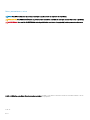 2
2
-
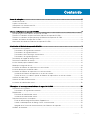 3
3
-
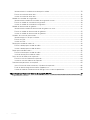 4
4
-
 5
5
-
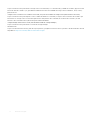 6
6
-
 7
7
-
 8
8
-
 9
9
-
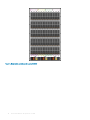 10
10
-
 11
11
-
 12
12
-
 13
13
-
 14
14
-
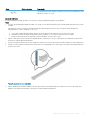 15
15
-
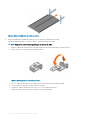 16
16
-
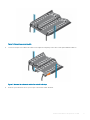 17
17
-
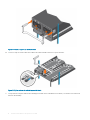 18
18
-
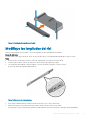 19
19
-
 20
20
-
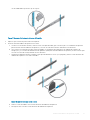 21
21
-
 22
22
-
 23
23
-
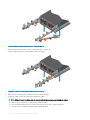 24
24
-
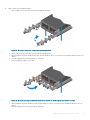 25
25
-
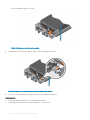 26
26
-
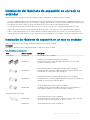 27
27
-
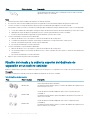 28
28
-
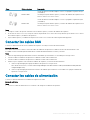 29
29
-
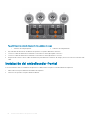 30
30
-
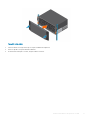 31
31
-
 32
32
-
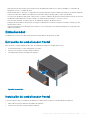 33
33
-
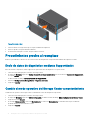 34
34
-
 35
35
-
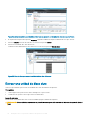 36
36
-
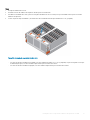 37
37
-
 38
38
-
 39
39
-
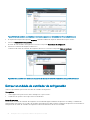 40
40
-
 41
41
-
 42
42
-
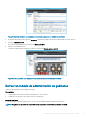 43
43
-
 44
44
-
 45
45
-
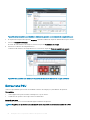 46
46
-
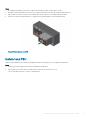 47
47
-
 48
48
-
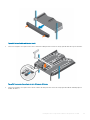 49
49
-
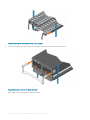 50
50
-
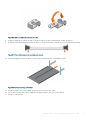 51
51
-
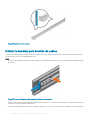 52
52
-
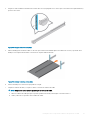 53
53
-
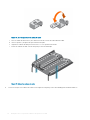 54
54
-
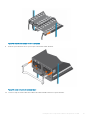 55
55
-
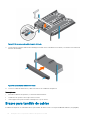 56
56
-
 57
57
-
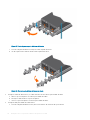 58
58
-
 59
59
-
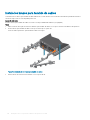 60
60
-
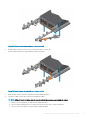 61
61
-
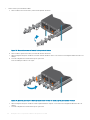 62
62
-
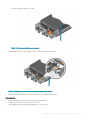 63
63
-
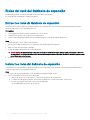 64
64
-
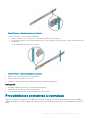 65
65
-
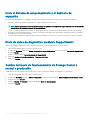 66
66
-
 67
67
-
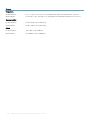 68
68
Dell Storage SCv360 El manual del propietario
- Tipo
- El manual del propietario
Artículos relacionados
-
Dell Storage SCv360 Guía de inicio rápido
-
Dell Storage SCv3020 El manual del propietario
-
Dell Storage SCv3020 Guía de inicio rápido
-
Dell Storage SCv3020 El manual del propietario
-
Dell Storage SCv2000 El manual del propietario
-
Dell Storage SCv2000 El manual del propietario
-
Dell Storage SC460 El manual del propietario
-
Dell Storage SC460 Guía de inicio rápido
-
Dell Storage SC180 El manual del propietario
-
Dell Storage SCv320 Guía de inicio rápido